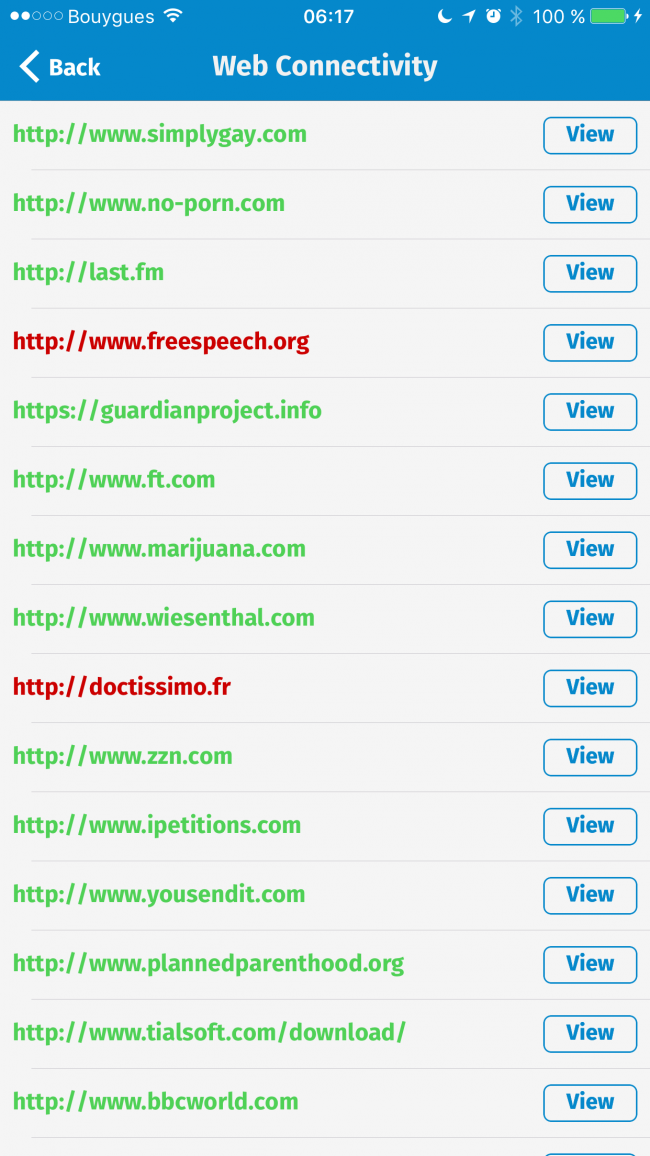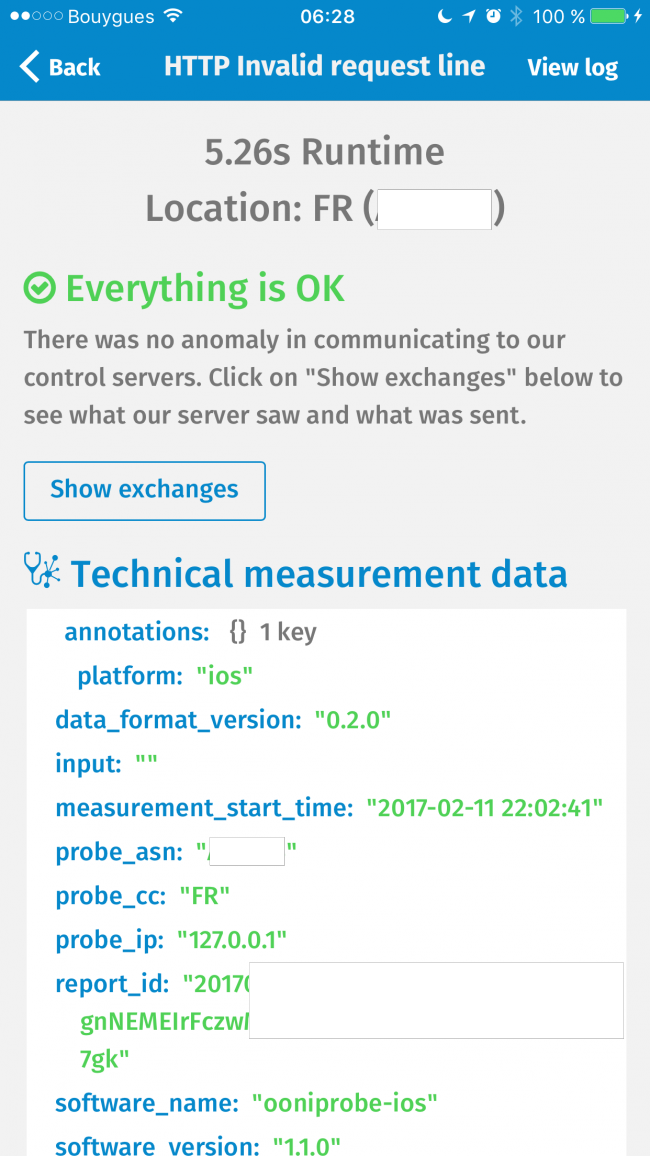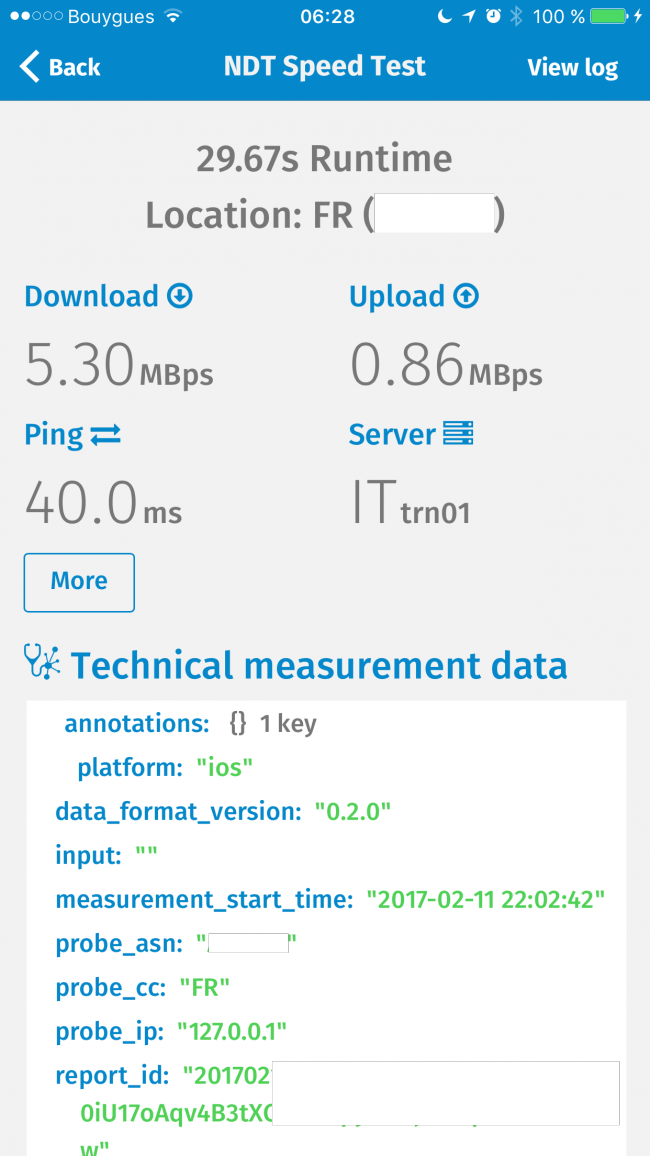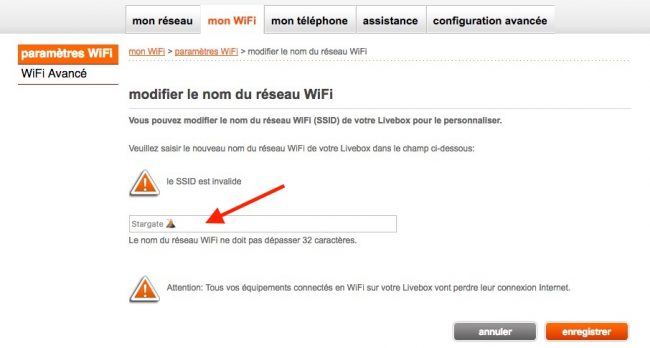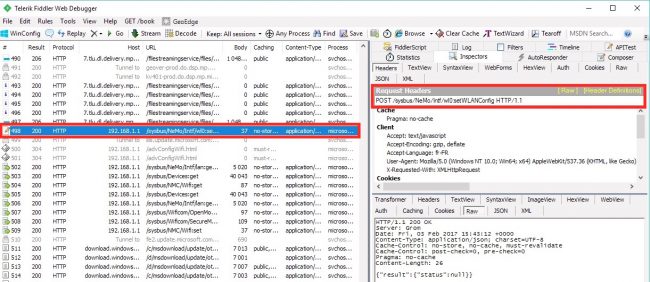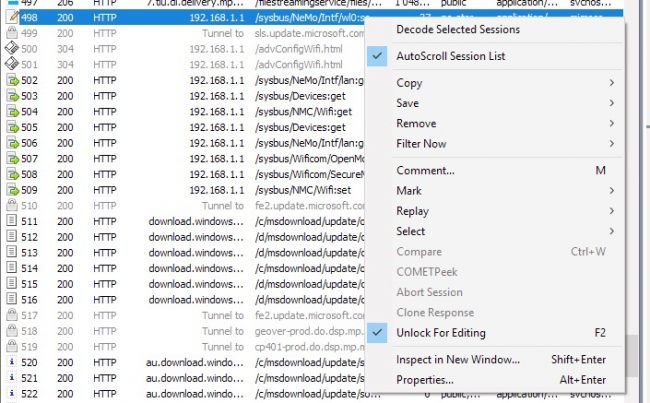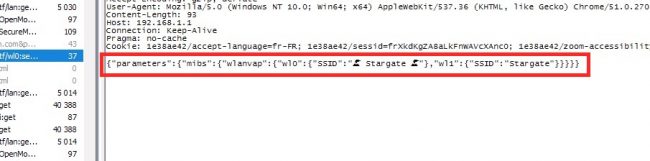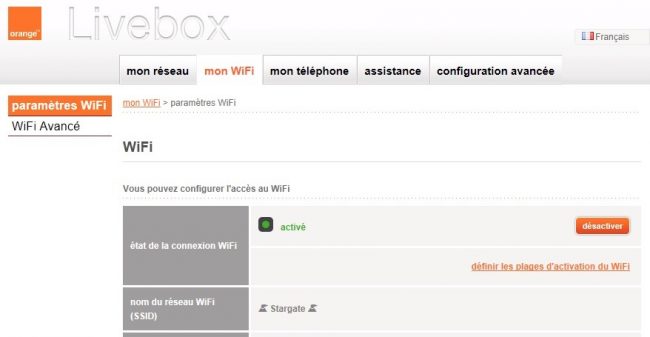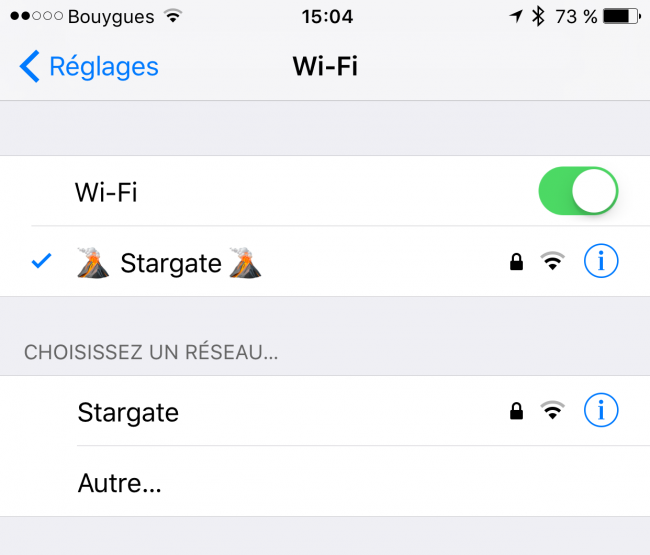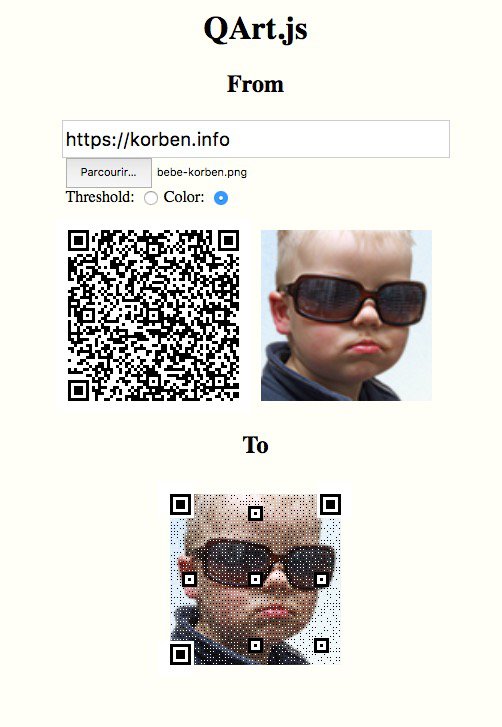OONI Probe – Mesurer le niveau de manipulation, de surveillance et de censure de votre Internet
lundi 13 février 2017 à 09:00Comme à chaque fois avec ce genre d'outil, je ne pense pas que vous constatiez quoi que ce soit sur votre propre connexion ADSL ou Fibre à la maison. Par contre si vous êtes sur un réseau d'entreprise, d’hôtel ou dans un pays qui malmène Internet, l'application OONI a tout son sens.
OONI ça veut dire Open Observatory of Network Interference et j'en avais déjà parlé en mai 2012. À l'époque, lancé par des gens du projet Tor, le projet était naissant, mais depuis ils ont fait pas mal de chemin et proposent maintenant une application mobile (iOS et Android) baptisée Ooniprobe.
Cette app open source et que vous pouvez installer tout de suite permet de tester simplement les performances de votre réseau et savoir si votre Internet est censuré. Attention toutefois, car cela n'est pas sans risque en fonction du pays où vous vous trouvez. Lisez bien les risques que vous prenez en utilisant cette application.
Une fois lancé, Ooniprobe propose de lancer 3 tests :
Le premier (Web Connectivity) tente de se connecter à plusieurs sites web pour déterminer si les sites sont bloqués au niveau DNS, au niveau TCP/IP (DPI) ou si les connexions transitent via un proxy HTTP.
Le second test baptisé HTTP invalid request line permet de mettre au jour la présence d'un proxy qui censure, surveille ou manipule le trafic Internet. Toutefois, les résultats sont à prendre avec des pincettes, car certains opérateurs utilisent des proxys pour faire du cache et en aucun cas pour censurer le web.
Enfin, le dernier test nommé NDT pour Network Diagnostic Test, c'est une mesure de vitesse poussée de votre connexion afin de déterminer si certaines choses sont bridées ou non.
Toutes les données récoltées par l'application sont ensuite mises au pot commun et permettent d'avoir un aperçu relativement fiable de la censure partout dans le monde. La France bloque bien évidemment des sites, mais pour le moment, ce sont des sites ayant un rapport avec la propagande terroriste.
D'après ces mesures, l'Espagne, la Suède, la Suisse et l'Allemagne ne filtrent rien, l'Italie, la Norvège et le Portugal filtrent des sites de torrent, et la Belgique filtre des sites de torrent et de casino. Sans surprise, la Russie et la Chine filtrent plein de trucs y compris politiques, mais par contre, je suis surpris de voir que sur tout le continent américain, rien n'est censuré. Peut-être qu'ils ont compris que la censure ne servait à rien ?
Vous pouvez explorer vous-même ces données ici. La méthodologie des tests est décrite ici.
Cet article merveilleux et sans aucun égal intitulé : OONI Probe – Mesurer le niveau de manipulation, de surveillance et de censure de votre Internet ; a été publié sur Korben, le seul site qui t'aime plus fort que tes parents.